Reklama
Od e-maili i dokumentów po zdjęcia i notatki - Twoje konto Google to Twój osobisty magazyn ważnych danych. Czy zrobiłeś, co możesz, aby uchronić go przed cyfrowymi nieszczęściami i złośliwościami?
Dokonaj przynajmniej czterech podstawowych zmian od twoja strona konta Google aby chronić swoje konto i ułatwić jego odzyskanie w razie potrzeby.
1. Dodaj pomocniczy adres e-mail i numer telefonu
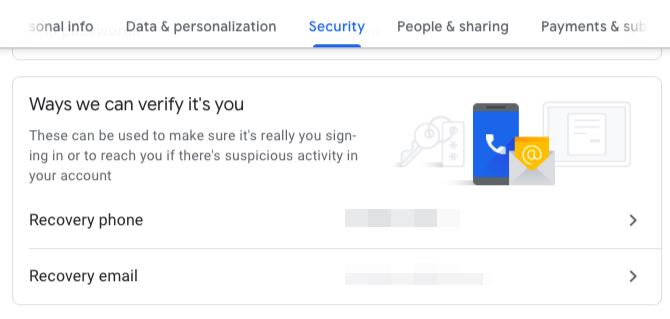
Jeśli kiedykolwiek zostaniesz zablokowany na koncie Google, zapisanie zapasowego numeru telefonu lub adresu e-mail może uratować Ci dzień. Aby pozostać po bezpieczniejszej stronie, najlepiej dodać obie te dane, a Google od czasu do czasu monituje o to podczas otwierania ustawień konta. (Pytania bezpieczeństwa nie są już częścią konfiguracji konta Google).
Jeśli nie masz zapisanych najnowszych danych kontaktowych w Google, możesz je zaktualizować w następujący sposób:
- Na swoim koncie Google kliknij Bezpieczeństwo na pasku bocznym, aby uzyskać dostęp do ustawień bezpieczeństwa.
- w Sposoby możemy zweryfikować, że to ty w sekcji kliknij Telefon pomocniczy i Pomocniczy adres e-mail opcje jedna po drugiej, aby dodać nowe informacje. Upewnij się, że Twój pomocniczy adres e-mail jest inny niż adres Gmail powiązany z kontem, którego ustawienia aktualizujesz. Najlepiej jest użyć adresu innego niż Gmail.
Możesz także zaktualizować swoje dane kontaktowe z Dane osobiste strona (jest dostępna z paska bocznego). Tutaj zobaczysz także inne adresy e-mail powiązane z Twoim kontem. Google może poprosić Cię o podanie jednego z tych adresów podczas procesu odzyskiwania, jeśli zwykłe metody nie zadziałały.
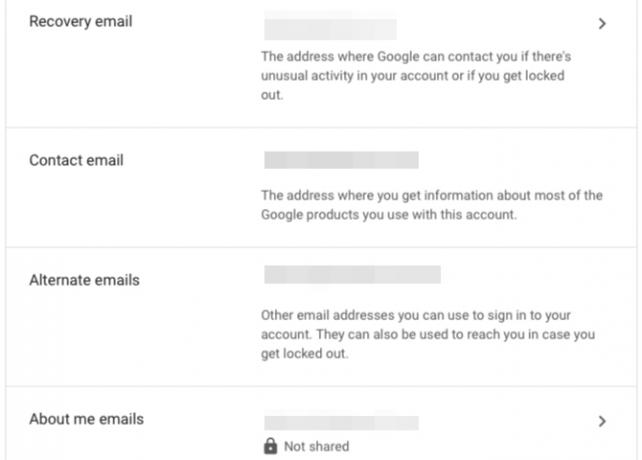
Twój pomocniczy adres e-mail i numer telefonu zapewniają dostęp do konta Google, nawet jeśli nie pamiętasz hasła i / lub adresu e-mail. Aby jednak uwzględnić scenariusz, w którym te metody w jakiś sposób zawodzą, dobrym pomysłem jest skopiowanie tych dwóch informacji, o które Google może poprosić podczas odzyskiwania konta:
- Twoja historia haseł: Ostatnie kilka haseł powinno wystarczyć. Jeśli korzystasz z aplikacji do zarządzania hasłami, prawdopodobnie masz już dostęp do tych danych.
- Po utworzeniu konta: Oto jak znaleźć dokładną datę urodzenia konta Google Jak znaleźć dokładną datę utworzenia konta GmailW celu odzyskania konta Google może być konieczna dokładna data utworzenia tego konta. Oto jak możesz się tego dowiedzieć! Czytaj więcej .
2. Skonfiguruj weryfikację dwuetapową

Po włączeniu weryfikacji dwuetapowej chronisz swoje konto Google drugą barierą. Twoje konto jest wtedy dostępne tylko dzięki połączeniu hasła i dynamicznego kodu numerycznego opartego na czasie. To jest forma Uwierzytelnianie dwuskładnikowe lub 2FA Plusy i minusy typów i metod uwierzytelniania dwuskładnikowegoMetody uwierzytelniania dwuskładnikowego nie są sobie równe. Niektóre są wyraźnie bezpieczniejsze. Oto najpopularniejsze metody, które najlepiej odpowiadają Twoim indywidualnym potrzebom. Czytaj więcej .
Aby rozpocząć konfigurowanie tego dodatkowego środka bezpieczeństwa:
- Odwiedzić Bezpieczeństwo strona z paska bocznego.
- Pod Logowanie do Google sekcja, kliknij Weryfikacja dwuetapowa.
- Na następnym ekranie kliknij przycisk Zaczynaj przycisk.
W tym momencie Google prosi o podanie prawidłowego numeru telefonu, na który można otrzymać kody jednorazowe. Możesz wybrać otrzymanie ich za pośrednictwem wiadomości SMS lub wiadomości głosowej. Wybierz i kliknij Kolejny połączyć.
Na następnym ekranie wpisz sześciocyfrowy kod otrzymany od Google w telefonie i jeszcze raz kliknij Kolejny. Kontynuuj, aby włączyć 2FA, klikając przycisk Włączyć link, który się pojawi.
Zobaczysz wtedy garść alternatywnych opcji, których możesz użyć jako drugiego kroku, jeśli, powiedzmy, twój telefon jest niedostępny lub jeśli wolisz bezpieczniejszą / łatwiejszą opcję. Fizyczny klucz bezpieczeństwa to twój najbezpieczniejszy wybór.
Niezależnie od tego, czy zdecydujesz się na to, czy wolisz trzymać SMS-y lub dedykowane aplikacje uwierzytelniające, upewnij się, że nie przegapisz następnego kroku: drukowania kodów zapasowych.
Drukuj kody zapasowe
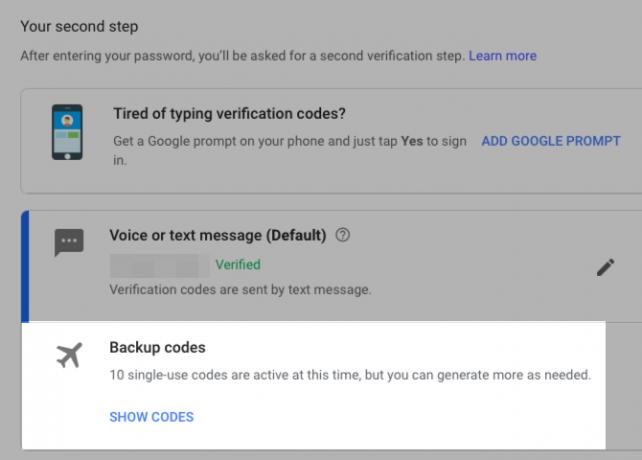
Będą chwile, gdy nie będziesz mieć dostępu do żadnej ze swoich zwykłych metod generowania jednorazowych kodów weryfikacyjnych. Może zgubiłeś telefon lub jest on offline. Być może aplikacja uwierzytelniająca działa nieprawidłowo.
Niezależnie od problemu nie musi on ograniczać dostępu do konta Google. Jeśli masz gotowe kody zapasowe, możesz zacząć: oto jak je zdobyć:
- Jeśli nie jesteś na Weryfikacja dwuetapowa już dostępny, uzyskaj do niego dostęp za pośrednictwem Bezpieczeństwo> Logowanie się do Google.
- Kliknij na Ustawiać link pod Kody zapasowe.
- Zapisz 10 kodów zapasowych wygenerowanych przez Google. Możesz wydrukować je do pliku PDF, pobrać jako plik tekstowy lub wkleić w bezpiecznej notatce w menedżerze haseł. Każdy z tych kodów nadaje się do jednorazowego użytku.
Jeśli już wygenerowałeś zestaw kodów, ale nie zapisałeś ich wtedy, wykonaj te same czynności, co powyżej. (Pamiętaj, że zobaczysz Pokaż kody link zamiast Ustawiać link w Kody zapasowe Sekcja.)
3. Kontroluj to, co udostępniasz w Google
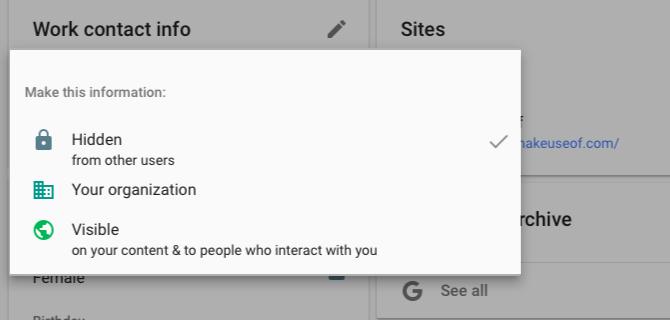
Złodzieje informacji mogą wykorzystywać dane osobowe do kradzieży tożsamości 10 fragmentów informacji wykorzystywanych do kradzieży tożsamościKradzież tożsamości może być kosztowna. Oto 10 informacji, które musisz chronić, aby Twoja tożsamość nie została skradziona. Czytaj więcej . Dlatego konieczna jest ochrona danych, takich jak data i miejsce urodzenia, numer telefonu, adres e-mail, adres fizyczny itp.
Jeśli takie dane są częścią Twojego konta Google, możesz kontrolować, kto widzi je z Kontroluj, co ludzie o tobie widzą strona. Wejdź na tę stronę, klikając Ludzie i udostępnianie> Wybierz, co widzą inni na twoim koncie Google.
Tutaj zeskanuj stronę, aby wskazać fragmenty informacji, które mają albo Widoczny etykieta lub a glob Ikona. Te znaczniki pokazują, że odpowiednie dane są widoczne dla każdego, kto z Tobą wchodzi w interakcje, co oznacza, że są publiczne. Kliknij je jeden po drugim, aby oznaczyć dane jako Ukryty. Możesz również wybrać etykietę Twoja organizacja, co zapewnia, że tylko członkowie Twojego zespołu mogą zobaczyć te dane.
4. Odwołaj dostęp z aplikacji firm trzecich, których nie używasz
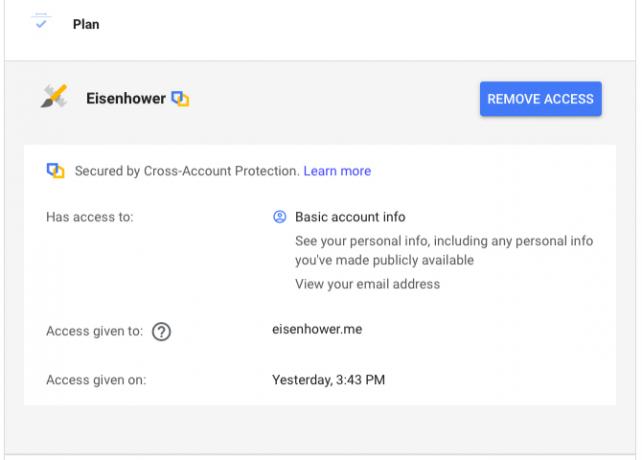
Być może używasz konta Google do logowania się w aplikacjach innych firm. Możesz też udzielić takiej aplikacji uprawnienia do, powiedzmy, przeglądania i zmiany kalendarza Google. Najlepiej jest upewnić się, że tylko aplikacje, którym ufasz i których używasz, mają dostęp do Twojego konta Google. Jeśli chodzi o resztę, zalecamy cofnięcie ich uprawnień.
Aby to zrobić, przejdź do Aplikacje z dostępem do twojego konta strona. Możesz się tam dostać na kilka sposobów za pośrednictwem Bezpieczeństwo strona:
- Kliknij na Zarządzaj dostępem stron trzecich link pod Aplikacje innych firm z dostępem do kontalub
- Kliknij Logowanie się za pomocą Google pod Logowanie do innych witryn.
Teraz na następnym ekranie zobaczysz wszystkie aplikacje zewnętrzne, które mają dostęp do niektórych aspektów Twojego konta Google. Kliknij każdą aplikację, aby zobaczyć, które części Twojego konta Google mogą wyświetlać i edytować. Jeśli nie jesteś zadowolony z tego, co widzisz, kliknij Usuń dostęp przycisk, aby odłączyć aplikację od konta.
Ten proces nie powoduje usunięcia konta z aplikacją innej firmy. Utrzymuje to konto niedostępne do momentu ponownego połączenia konta Google. W celu prawdziwego usunięcia musisz usunąć konto odpowiedniej aplikacji przed cofnięciem dostępu do aplikacji z konta Google.
Chroń swoje konto Google
Zablokowanie ważnego konta internetowego (lub utrata jego danych) może być niepokojącym doświadczeniem. A kiedy to konto stanie się Twoim kontem Google, może wywołać całkowitą panikę. Zapomnij o tej sytuacji, zabezpieczając swoje konto za pomocą powyższych zmian. Powinieneś także zajrzyj do programu Google Advanced Protection.
Następnie możesz przejść do personalizowania i ulepszania korzystania z Google. Aby zacząć, zmień swoje zdjęcie profilowe Google Jak zmienić zdjęcie profilowe GoogleNawet jeśli nie korzystasz z Google Plus, nadal ważne jest, aby to zrobić poprawnie, ponieważ jest to zdjęcie profilowe, które będzie widoczne w Gmailu, Kalendarzu Google i każdej innej usłudze Google. Czytaj więcej .
Akshata przeszkolił się w zakresie ręcznego testowania, animacji i projektowania UX, zanim skupił się na technologii i pisaniu. To połączyło dwie jej ulubione aktywności - zrozumienie systemów i uproszczenie żargonu. W MakeUseOf Akshata pisze o tym, jak najlepiej wykorzystać urządzenia Apple.


